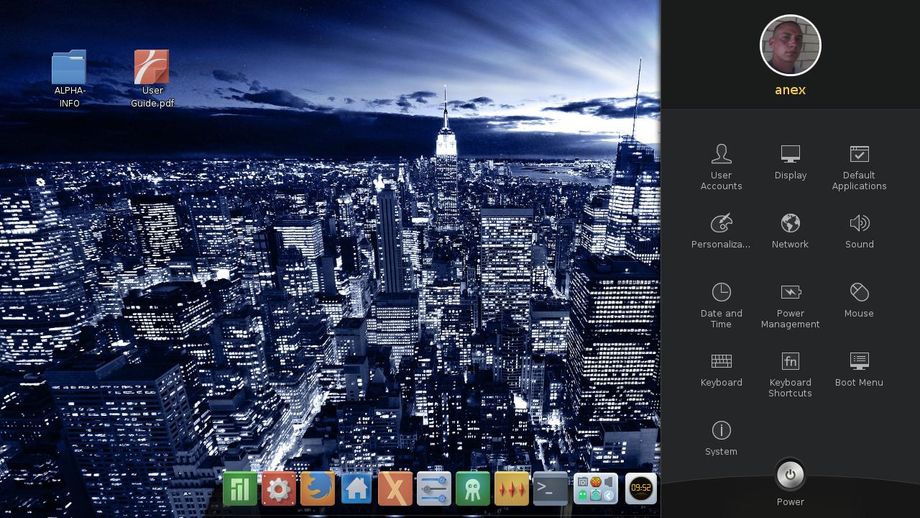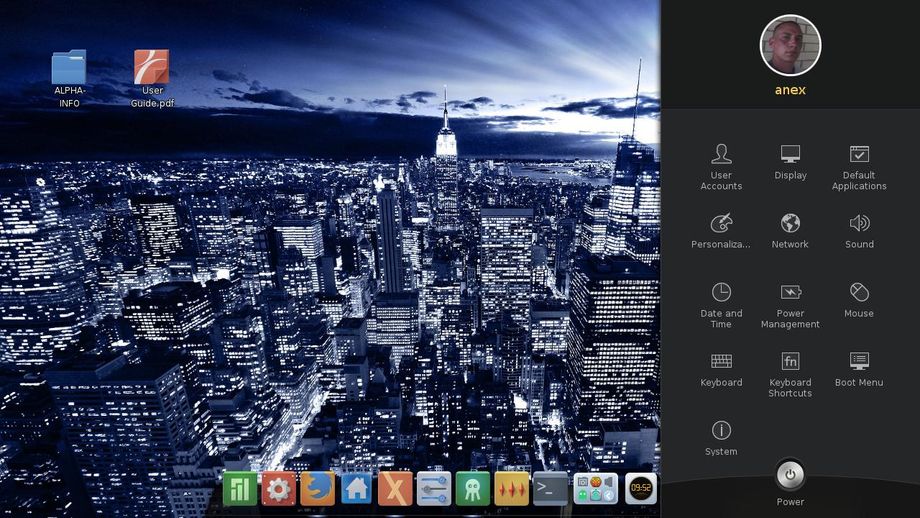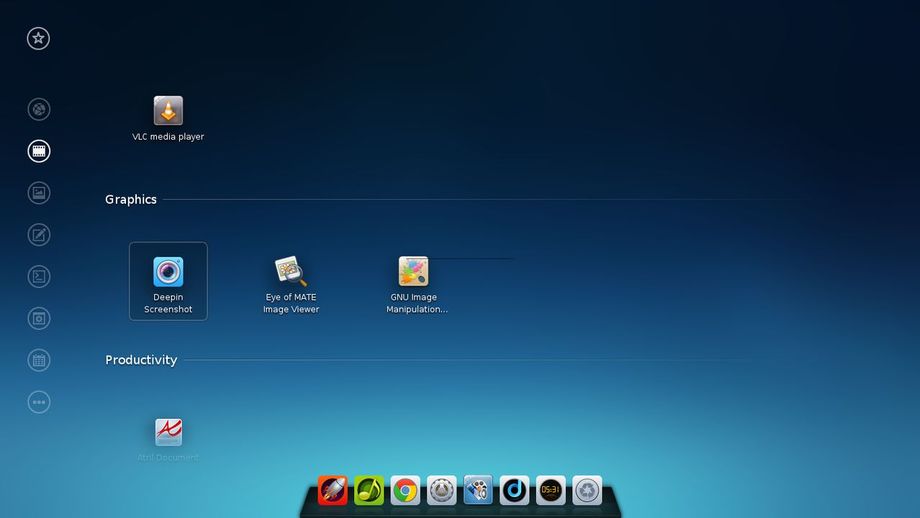Da oggi possiamo installare facilmente Deepin Desktop Environment 2.0 in Arch Linux e Manjaro grazie ai nuovi repository non ufficiali dedicati.
Da un mese circa
è disponibile la versione stabile di Deepin Linux 2014, distribuzione basata su Ubuntu che sta riscontrano un notevole successo grazie anche alle tante novità include. Con
Deepin 2014 debutta il nuovo Deepin Desktop Environment 2.0, moderno ambiente destktop basata su un’unica dockbar dalla quale possiamo avviare le applicazioni preferite, accedere al menu full screen e al nuovo
Deepin Control Center con il quale possiamo configurare e personalizzare l’intera distribuzione a partire dal bootloader.
Deepin Desktop Environment 2.0 è disponibile anche per Arch Linux e derivate grazie ai nuovi repository di terze parti dedicati che ci consentono una facile installazione e mantenimento.
I nuovi repository di terze parti sono mantenuti dal developer “metakcahura” e ci consentono di installare facilmente sia
Deepin Desktop Environment 2.x e le varie applicazioni dedicate come Deepin Music Player, Deepin Movie, Deepin Terminal, Deepin Game Center ecc oltre ad una versione dedicata del window manager Compiz (dipendenza richiesta per il nuovo ambiente desktop) e il display manager LightDM con tema dedicato.
Da notare inoltre che i developer Manjaro Linux stanno lavorando ad una nuova “Community Edition” con Deepin Desktop Environment 2.x e le varie applicazioni dedicate, progetto ancora in fase di sviluppo. (vi terremo comunque aggiornati).
– Installare Deepin Desktop Environment in Arch Linux
Installare Deepin Desktop Environment 2.x in Arch Linux e derivate è molto semplice, per prima cosa aggiungiamo i repository digitando da terminale:
sudo nano /etc/pacman.conf
e aggiungiamo:
[home_metakcahura_arch-deepin_Arch_Extra]
SigLevel = Never
Server = http://download.opensuse.org/repositories/home:/metakcahura:/arch-deepin/Arch_Extra/$arch
#Server = http://anorien.csc.warwick.ac.uk/mirrors/download.opensuse.org/repositories/home:/metakcahura:/arch-deepin/Arch_Extra/$arch
e salviamo il tutto digitando Ctrl + x e poi s
ora possiamo installare Deepin Desktop Environment digitando:
sudo pacman -Sy deepin compiz-ubuntu
Per installare il display manager LightDM basta digitare:
sudo pacman -Sy lightdm
e disattiviamo eventuali display manager da systemd per poi abilitare LightDM digitando:
sudo systemctl enable lightdm.service
e riavviamo.
Colgo l’occasione per ringraziare il nostro lettore ge+ per la segnalazione